Zablokujte prístup akejkoľvek aplikácie na internet jedným kliknutím v systéme Windows 10, Windows 8 a Windows 7
Chcel by som sa s vami podeliť o malú aplikáciu, ktorú som nakódoval a ktorá vám dáva možnosť zablokovať ľubovoľnej aplikácii prístup na internet. Urobíte to jediným kliknutím a pomocou vstavanej brány Windows Firewall to zablokujete alebo povolíte. OneClickFirewall je malý program, ktorý som vytvoril a ktorý sa integruje s kontextovou ponukou Prieskumníka. Všetko, čo musíte urobiť, je kliknúť pravým tlačidlom myši na aplikáciu, ktorú chcete zablokovať, a vybrať možnosť „Blokovať prístup na internet“.
Reklama

Raz OneClickFirewall je nainštalovaný, pridá tieto príkazy do kontextovej ponuky spustiteľných súborov a skratiek aplikácií:
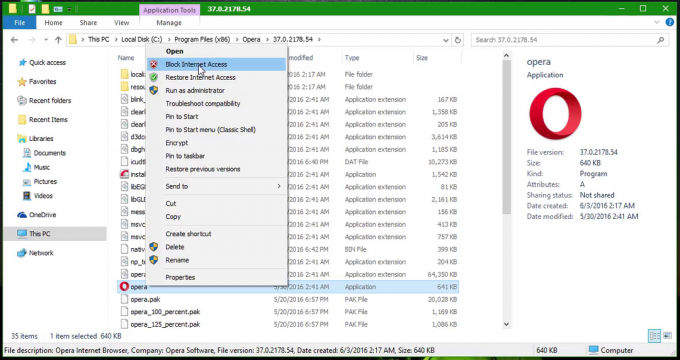
Je kompatibilný s Windows 10, Windows 8 a Windows 7. Mal by fungovať aj vo Windows Vista, ale momentálne to nemôžem otestovať.
Ak chcete ľubovoľnej aplikácii zablokovať prístup na internet jedným kliknutím, postupujte takto.
- Stiahnite si OneClickFirewall z jeho oficiálnej domovskej stránky TU.
- Spustite sprievodcu nastavením a postupujte podľa jeho pokynov.
- Po nainštalovaní OneClickFirewall otvorte Prieskumníka a nájdite spustiteľný súbor aplikácie, ktorej potrebujete zablokovať prístup na internet. Kliknite naň pravým tlačidlom myši a v kontextovej ponuke vyberte položku Blokovať prístup na internet.

To je všetko. Aplikácia bude zablokovaná a nebude sa môcť pripojiť.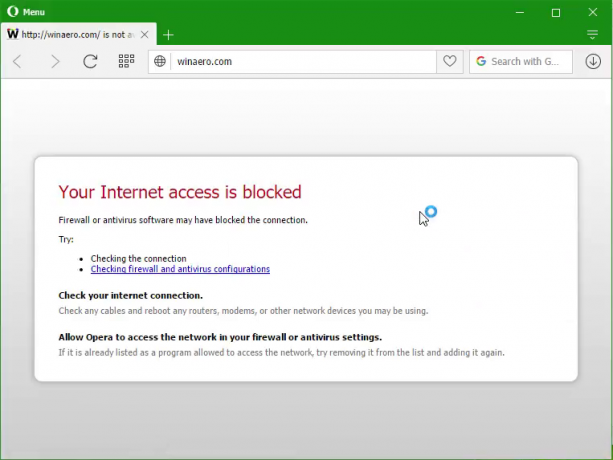
Ak chcete odblokovať zablokovanú aplikáciu, kliknite na ňu pravým tlačidlom myši a vyberte možnosť „Obnoviť prístup k internetu“:

Ak neviete, ktorý EXE blokovať, spustite program, ktorý chcete zablokovať, otvorte Správcu úloh systému Windows, kliknite pravým tlačidlom myši na program v Správcovi úloh a vyberte „Prejsť na podrobnosti“.
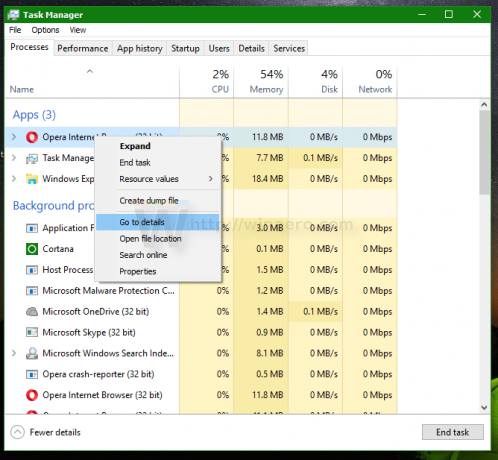
Správca úloh vám ukáže svoj EXE. Potom môžete kliknúť pravým tlačidlom myši na súbor EXE a vybrať možnosť Otvoriť umiestnenie súboru, čím ho otvoríte v Prieskumníkovi a zablokujete ho kliknutím pravým tlačidlom myši.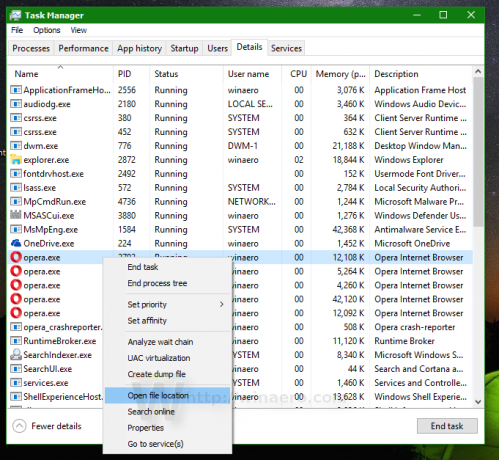
Je to veľmi jednoduché a užitočné.
OneClickFirewall vytvorí všetky príslušné vstavané pravidlá brány firewall pre každú aplikáciu, ktorú týmto spôsobom zablokujete. Keďže na obmedzenie alebo povolenie prístupu používa vstavanú bránu Windows Firewall, je bezpečný a nevyžaduje žiadny ďalší program, ktorý je neustále spustený.
Vytvoril som túto aplikáciu, pretože predvolené používateľské rozhranie na povolenie alebo blokovanie aplikácie v bráne Windows Firewall stále vyžaduje príliš veľa krokov. OneClickFirewall poskytuje chýbajúcu integráciu prostredia Explorer, ktorá by mala byť vstavaná.
Pomocou OneClickFirewall som bol schopný ľahko a rýchlo zablokovať dokonca aj aplikácie Metro/Windows Store, vrátane reklám v niektorých aplikáciách, ako je Solitaire, čo ma otravovalo. Buďte opatrní pri tom, aké EXE procesy blokujete pomocou OneClickFirewall, najmä systémové procesy.
Ak chcete zobraziť zoznam všetkých EXE, ktoré ste zablokovali pomocou OneClickFirewall, otvorte bránu Windows Firewall s pokročilým zabezpečením z nástrojov na správu. Kliknite na Odchádzajúce pravidlá. Pravidlá, ktoré začínajú „OneClickFirewall-...“, sú aplikácie, ktoré ste zablokovali.
Stiahnite si OneClickFirewall tu.
Pozrite si toto video a uvidíte moju aplikáciu v akcii:
Čo si myslíte o tejto malej aplikácii? Považujete to za užitočné? Povedzte nám to v komentároch.


